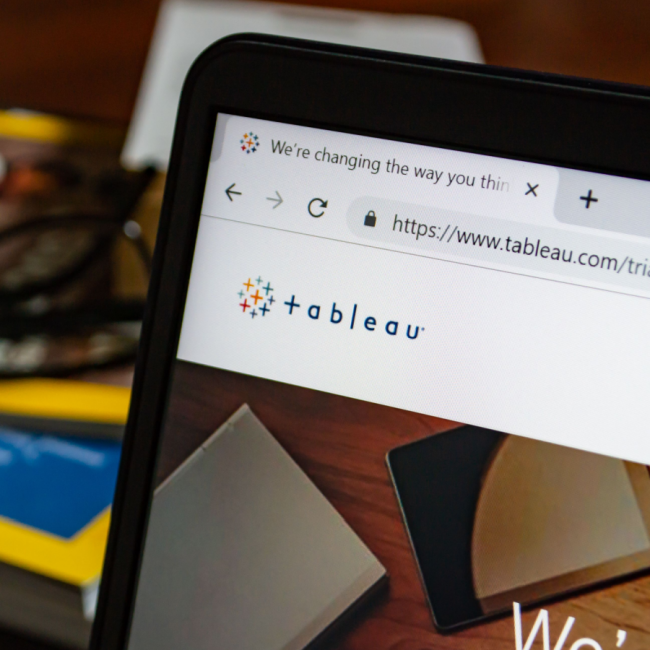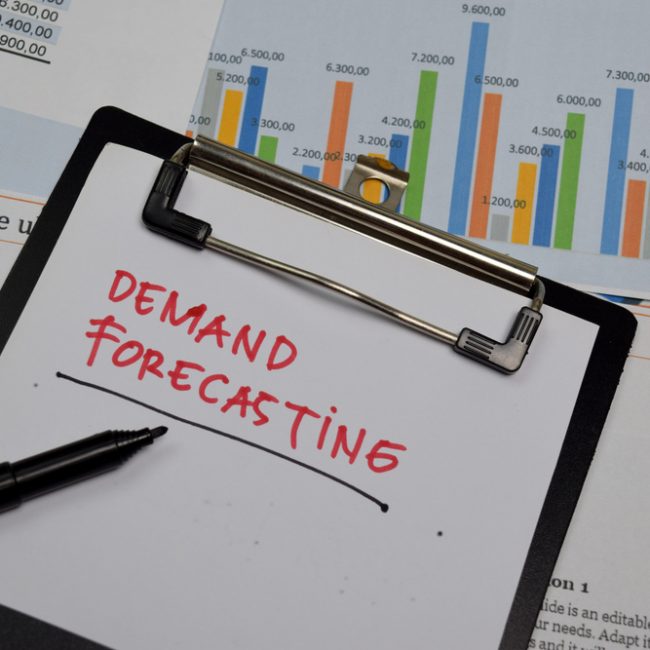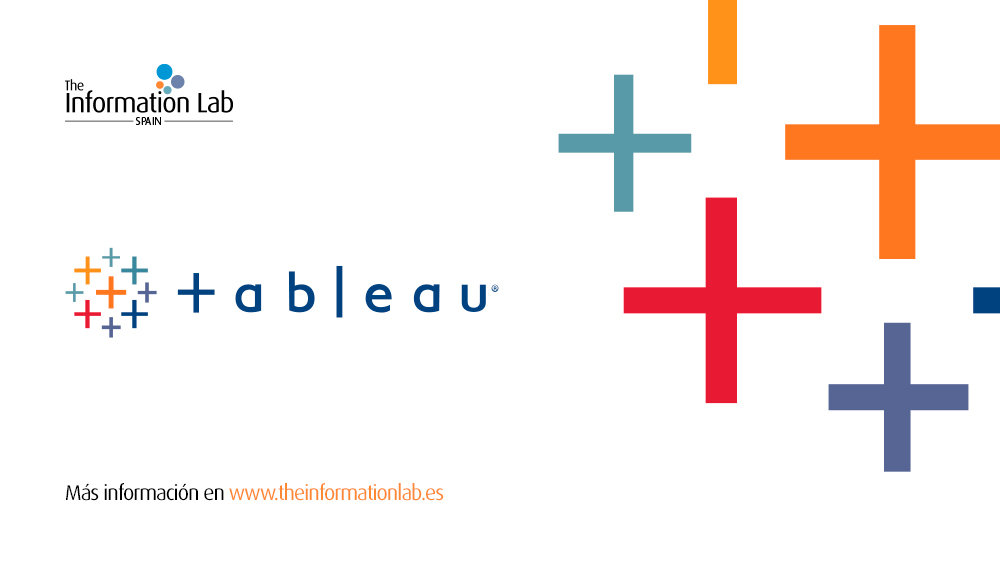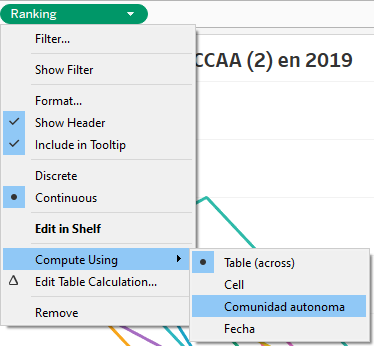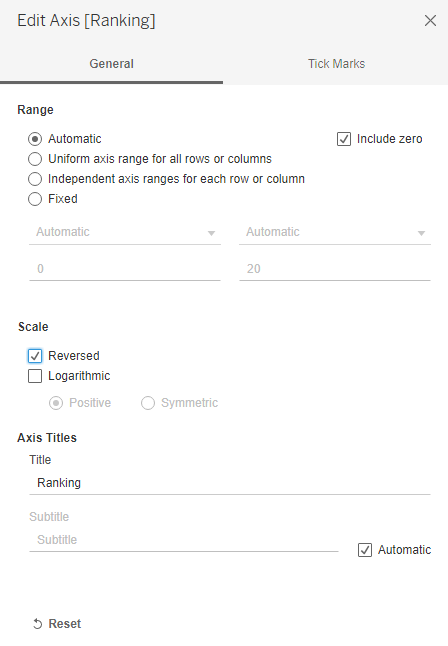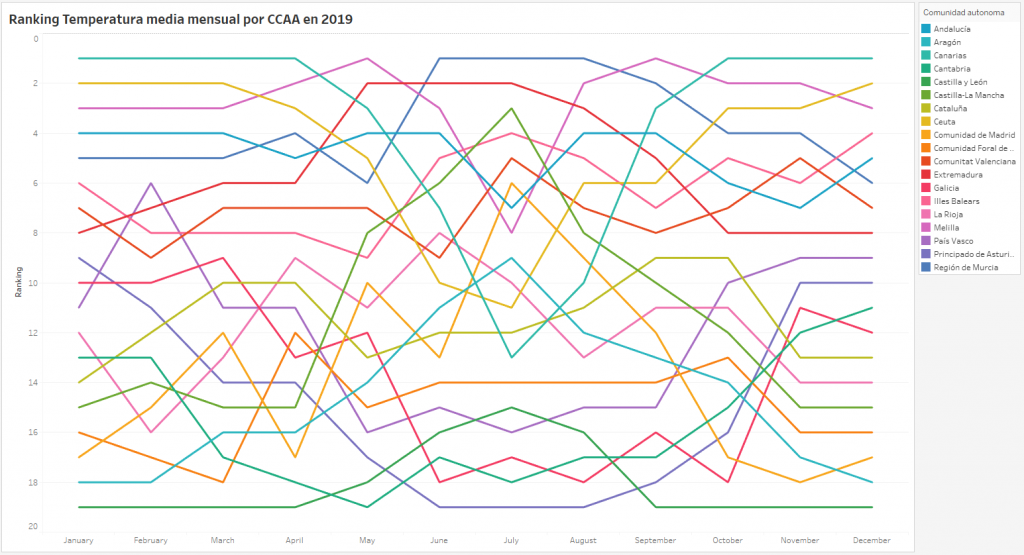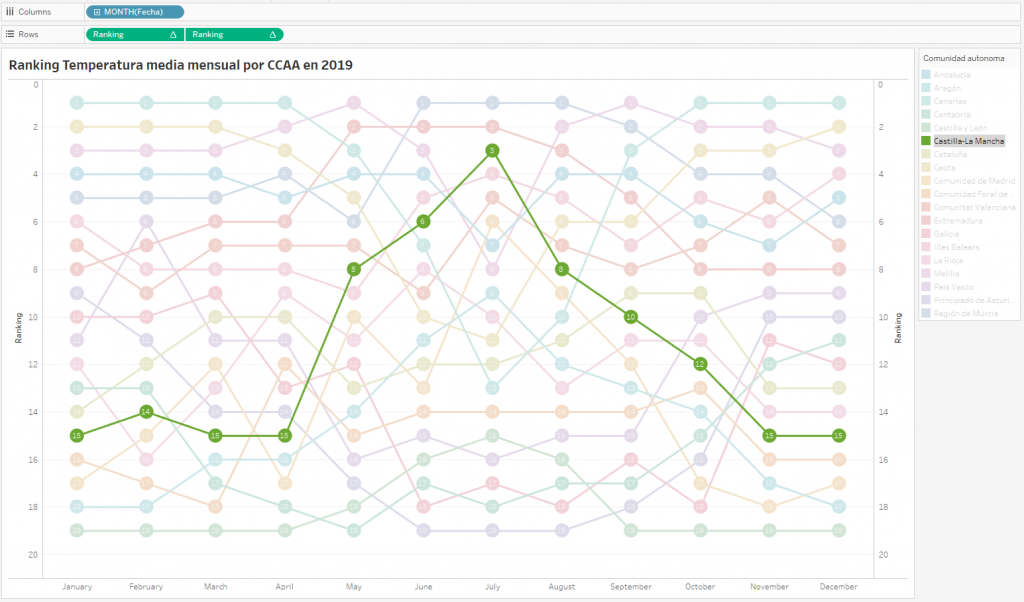A la hora de analizar datos en un periodo, es decir a lo largo del tiempo, hay veces en los que por la distribución de los valores no resulta sencillo encontrar la información más relevante.
Un ejemplo podría ser el siguiente: la temperatura media mensual en 2019 por Comunidad Autónoma de España:
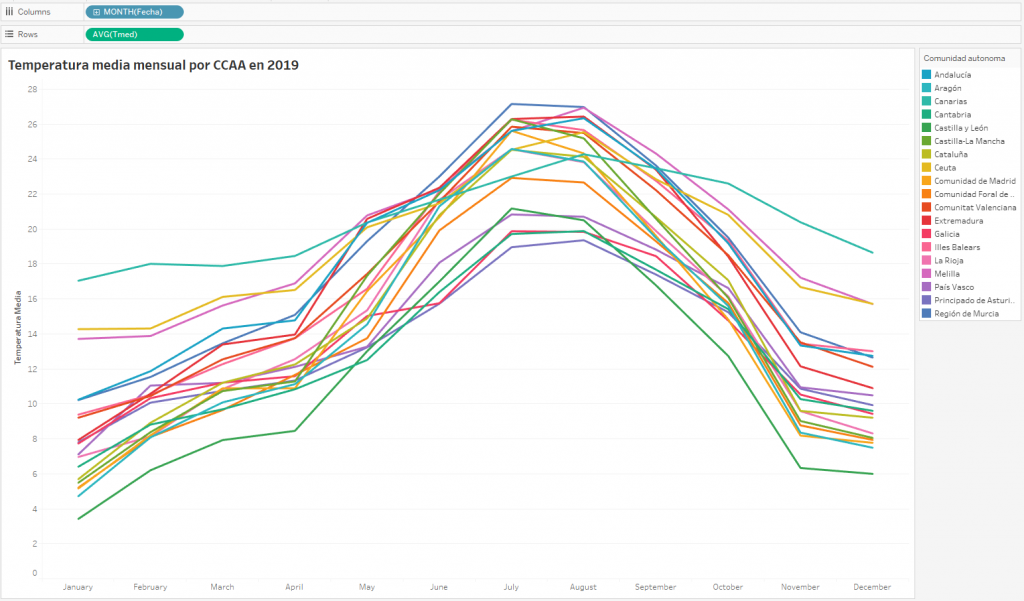
Al contar con un número elevado de comunidades y al contar muchas con temperaturas muy similares, no resulta fácil encontrar información que pueda ser relevante, como ¿cuál es la comunidad con mayor temperatura media? ¿Y con menor temperatura? ¿Cómo cambia esa temperatura relativa entre comunidades durante los distintos meses del año?
Para estos casos, resulta mucho más útil analizar los datos con un ranking: ¿Qué posición ocupa cada región en cada mes?
Función RANK en Tableau
Para ello, Tableau cuenta con varias funciones y cálculos de tabla que podemos usar fácilmente. En concreto, contamos con cinco funciones RANK distintas:
- RANK
- RANK_DENSE
- RANK_MODIFIED
- RANK_PERCENTILE
- RANK_UNIQUE
Las diferencias entre cada función son fundamentalmente cómo Tableau va a puntuar aquellas marcas en el caso de que tengan el mismo valor.
Rank
Esta función generará un ranking estándar. Es decir, si hay dos marcas con el mismo valor, compartirán el ranking. Por ejemplo, Si tenemos unos valores 50,30,30,10, la función Rank generará un ranking 1,2,2,4. Ya que contamos con dos valores 30.
Rank_Dense
En este caso, valores idénticos compartirán el mismo ranking, pero sin producirse ningún salto en el siguiente valor. Es decir, valores 50,30,30,10 generarán un ranking 1,2,2,3.
Rank_Modified
Seguramente ya intuyes lo que hará esta función. En este caso, valores de 50,30,30,10 generarán un ranking 1,3,3,4.
Rank_Percentile
Para aquellos que busquen un valor estadístico, esta es su función. Tableau calculará el percentil del ranking the cada valor. Es decir, valores 50,30,30,10 generarán un ranking 0.00,0.67,0.67,1.00.
Rank_Unique
En este caso, se generará un ranking distinto para valores idénticos en base al orden de nuestra visualización. Así, valores 50,30,30,10 generarán un ranking 1,2,3,4.
Ejemplo
En el ejemplo anterior, tenemos una variable Tmed que representa la temperatura media en cada comunidad autónoma en un día determinado, por lo que podemos usar la AVG([Tmed]) para calcular la temperatura media de cada mes como se ve en la imagen al inicio.
En este caso, si queremos calcular un ranking de la temperatura media de cada comunidad, usaremos la función rank, y como todos los cálculos de tabla, requiere el uso de una agregación. Es decir, podríamos crear un campo con la siguiente fórmula:
RANK_UNIQUE(AVG[TMed]))
Si usamos este nuevo cálculo en nuestra visualización, obtendremos algo como esto:
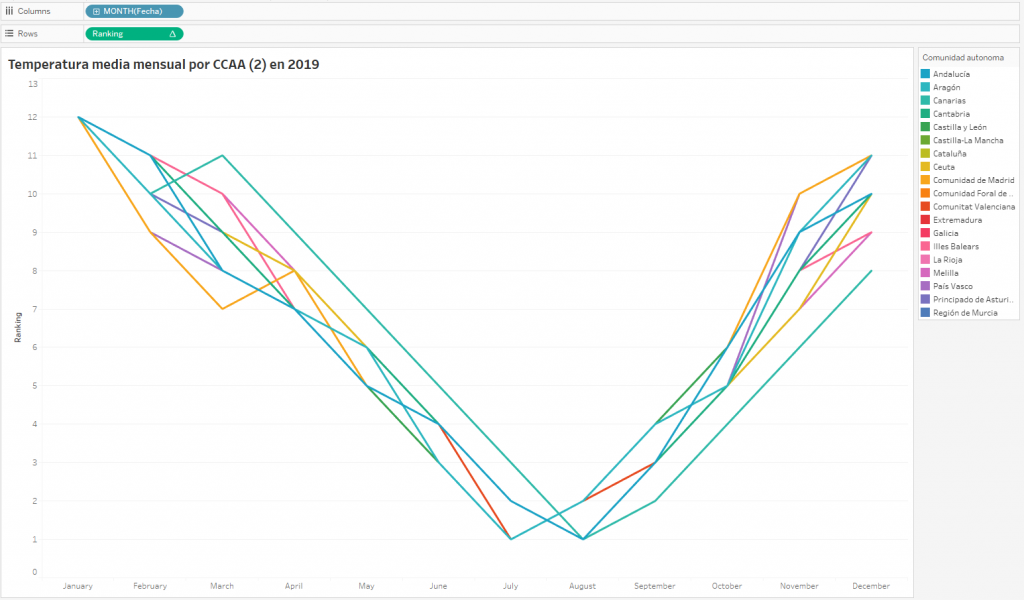
El problema es que ahora mismo no nos está dando el resultado que queremos, ya que ahora mismo nos está dando el ranking de los meses con mayor temperatura media para comunidad autónoma. Ya que como todo cálculo de tabla, tenemos que especificar cómo queremos que Tableau calcule el ranking.
Calcular usando | Compute using
La ventaja de los cálculos de tabla es que nos permiten tener control total sobre cómo queremos realizar el cálculo para responder a distintas preguntas de negocio. En este caso, haremos click derecho en nuestro ranking que hemos incluido en la visualización y seleccionaremos la opción Calcular usando o Compute using y tendremos que decidir cómo calcular dicho ranking.
En nuestro caso, queremos que el ranking se genere en base a la temperatura media de las comunidades autónomas para cada mes. Es decir, queremos un ranking de las 19 comunidades y ciudades autónomas, del 1 (la región con mayor temperatura media) al 19 (a región con menor temperatura media) y volviendo a repetir ese ranking para cada mes. Para ello haremos indicaremos que el ranking se calcule usando la comunidad autónoma.
Ahora ya va cogiendo forma el gráfico:
El gráfico no obstante va del ranking 19 al 1, por lo que podemos hacer doble click en el eje para invertirlo y que vaya en sentido contrario: del 1 al 19.
Y tenemos el gráfico listo.
Ahora nos será más fácil ver la posición relativa, el ranking, de cada comunidada autónoma. Por ejemplo, Canarias es la región con temperatura media más elevada de enero a abril y de octubre a diciembre, pasando a la posición 13 en Julio, ya que cuenta con un clima muy particular con temperaturas en torno a los 17-23 grados de media durante todo el año.
Mientras que en Madrid ocurre lo contrario, tiende a ser una comunidad de las más frías durante buena parte del año, excepto en julio donde pasa a ser la 6ª con mayor temperatura media, y pasa a ser de nuevo de las más frías a partir de octubre.
Doble eje
Si queremos añadir algo más de valor al gráfico, podríamos usar el ranking dos veces en filas, y generar un gráfico de doble eje, sincronizar los ejes y cambiar en uno de ellos el tipo de marca a círculos, para poder incluir el valor del ranking. Algo así:
De este modo podemos ver de forma mucho más clara la variación de temperatura, en relación al resto de comunidades, en regiones como Castilla-La Mancha, que pasa de ser la 15ª – es decir, una comunidad de las más frías – durante 6 meses al año, pero pasa a ser la 3ª más calurosa en julio.
Podéis también ver el video de cómo crear este tipo de gráfico en nuestro canal de Youtube.